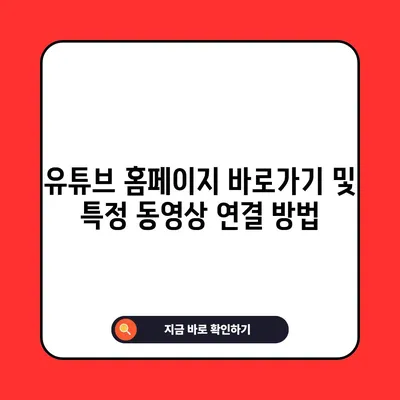유튜브 홈페이지 바로가기 특정 동영상 바로가기 만들기
유튜브 홈페이지 바로가기 및 특정 동영상 바로가기 만들기가 필요하신가요? 오늘 포스팅에서는 유튜브를 더욱 쉽게 이용하기 위한 다양한 방법들을 자세히 설명하려고 합니다. 유튜브는 전 세계적으로 가장 인기 있는 비디오 플랫폼으로, 다양한 콘텐츠를 손쉽게 찾아볼 수 있지만, 검색 없이 바로 접근하고 싶다면 이 방법을 이용해보세요.
유튜브 홈페이지 바로가기 만들기
1. 유튜브 홈페이지 접근
유튜브 홈페이지 바로가기를 만들기 위해서는 먼저 Chrome, Edge, Firefox와 같은 웹 브라우저를 통해 유튜브에 접속해야 합니다. 홈페이지에 접속한 후, 상단 메뉴에서 점 3개 아이콘을 찾아 클릭합니다. 이 메뉴는 주로 화면의 오른쪽 상단에 위치해 있습니다. 이 버튼을 클릭하면 여러 가지 옵션이 나타나는데, 여기서 도구 더 보기를 선택하고 그 다음에 바로가기 만들기 옵션을 클릭해야 합니다.
| 단계 | 설명 |
|---|---|
| 1 | 유튜브 홈페이지 접속 |
| 2 | 우측 상단 점 3개 클릭 |
| 3 | 도구 더 보기 선택 |
| 4 | 바로가기 만들기 클릭 |
이 과정을 통해 웹페이지를 바탕화면으로 드래그하여 유튜브 홈페이지에 간편하게 접근할 수 있는 바로가기 아이콘을 만들게 됩니다. 여기서 바로가기의 이름을 지정하도록 요청받게 되며, 알기 쉬운 이름을 입력하는 것이 좋습니다. 예를 들어, 유튜브 홈페이지라고 입력하면 좋겠죠.
2. 드래그로 간편하게 바로가기 만들기
이 방법 외에도 더 간편한 방법이 있습니다. 유튜브 홈페이지에 접속해서 브라우저의 주소창에서 나타나는 자물쇠 아이콘을 클릭한 후, 바탕화면으로 드래그 하기만 하면 바로가기 아이콘이 생성됩니다. 이 방법은 불필요한 절차를 거치지 않고 몇 초 안에 바로가기를 만들 수 있어서 시간을 절약할 수 있는 효과적입니다. 단, 이 드래그 방법으로 만들어진 아이콘은 시각적으로 그렇게 매력적이지 않을 수 있으니 미리 알고 사용하시기 바랍니다.
3. 유용성에 대한 고찰
유튜브 홈페이지에 빠르게 접근할 수 있는 바로가기를 만드는 것은 유튜브를 자주 이용하는 사용자에게 특히 유용합니다. 하루에도 여러 번 유튜브를 방문하는 사용자라면, 이러한 바로가기는 시간을 절약할 수 있는 효율적인 방법입니다.
기억할 점은, 동영상을 시청하고 싶을 때 매번 검색해야 하는 번거로움을 없앨 수 있다는 것입니다. 이렇게 만들어진 바로가기를 클릭하면 즉시 유튜브 홈페이지로 이동하게 됩니다. 여러 개의 바로가기를 만들 수도 있으니, 관심 있는 채널이나 특정 페이지를 즐겨 찾기에 추가할 수도 있습니다.
특정 동영상 바로가기 만들기
유튜브에서 특정 동영상을 쉽게 접근할 수 있도록 별도의 바로가기를 만드는 방법도 있습니다. 이 방법을 통해, 자녀가 좋아하는 교육 영상이나 즐겨보는 채널의 비디오를 직접 바탕화면에 추가할 수 있어 매우 유용합니다. 특정 동영상 바로가기를 만들기 위해서는 간단한 몇 가지 단계만 거치면 됩니다.
1. 동영상 URL 복사하기
특정 동영상의 바로가기를 만들기 위해서는 먼저 해당 동영상의 URL을 복사해야 합니다. 원하는 동영상에 마우스 오른쪽 버튼을 클릭하여 동영상 URL 복사를 선택합니다. 이 단계에서 주의해야 할 점은, 복사한 URL이 유효한지 확인하라는 것입니다. 확실히 하고 싶은 경우, 복사한 URL을 메모장과 같은 다른 소프트웨어에 붙여넣어 잘 복사되었는지 확인할 수 있습니다.
| 단계 | 설명 |
|---|---|
| 1 | 동영상에서 우클릭 |
| 2 | 동영상 URL 복사 선택 |
| 3 | URL 확인하기 |
2. 바탕화면에서 바로가기 만들기
URL을 복사한 후, 바탕화면에서 비어 있는 곳을 우클릭하고 새로 만들기에서 바로가기를 선택합니다. 이후 나타나는 창에서 복사한 URL을 붙여넣고 다음을 클릭합니다.
마지막으로 바로가기의 이름을 입력한 후, 마침 버튼을 클릭하시면 배경화면에 해당 동영상의 바로가기 아이콘이 생성됩니다.
3. 바로가기 활용의 이점
이러한 특정 동영상 바로가기는 교육용 비디오를 자주 시청하는 학부모나 아이에게 특히 유용합니다. 예를 들어, 어린이 교육 채널에서 자주 사용하는 특정 콘텐츠가 있다면, 별도로 만들어둔 이 바로가기를 통해 쉽게 접근할 수 있습니다.
이벤트나 상황에 맞추어 특정 동영상을 다시 보고 싶을 경우, 매번 검색하지 않고 직접 바로가기 아이콘을 클릭함으로써 시간을 절약할 수 있습니다.
💡 고디바 쇼의 생중계를 놓치지 않으려면 지금 바로 확인해 보세요! 💡
결론
유튜브 홈페이지 바로가기와 특정 동영상 바로가기 만들기는 매우 간단하며, 유튜브를 더욱 유용하게 사용할 수 있도록 돕습니다. 많고 다양한 콘텐츠 속에서 가장 좋아하는 비디오에 빠르게 접근할 수 있는 이러한 방법들을 여러분도 활용해보시기 바랍니다.
바로가기 아이콘을 만들고 난 후에는 방문 주기를 높이고 자신이 좋아하는 콘텐츠를 더 자주 시청할 수 있는 기회를 갖게 될 것입니다. 이제 유튜브를 보다 손쉽게 즐겨보세요!
💡 고디바 쇼의 생중계를 놓치지 마세요! 라이브 스트리밍 바로가기 확인하기. 💡
자주 묻는 질문과 답변
질문 1: 유튜브 바로가기 아이콘을 삭제하고 싶으면 어떻게 하나요?
답변: 바탕화면에서 원하는 아이콘을 마우스 오른쪽 버튼으로 클릭한 후 삭제를 선택하면 됩니다.
질문 2: 특정 동영상 바로가기를 만들 때 URL을 잘못 입력하면 어떻게 하죠?
답변: 바로가기를 삭제한 후, 다시 정확한 URL로 바로가기를 만들면 됩니다.
질문 3: 여러 개의 유튜브 동영상 바로가기를 만들 수 있나요?
답변: 네, 각 동영상마다 별도의 바로가기를 만들 수 있으며, 각 아이콘은 독립적으로 작동합니다.
질문 4: 모바일에서도 이러한 방법을 사용할 수 있나요?
답변: 모바일 기기에서는 앱을 통해 유사한 기능을 사용할 수 있습니다. 다만, 바탕화면 바로가기는 PC 환경에서 가능합니다.
유튜브 홈페이지 바로가기 및 특정 동영상 연결 방법
유튜브 홈페이지 바로가기 및 특정 동영상 연결 방법
유튜브 홈페이지 바로가기 및 특정 동영상 연결 방법